Hp PAVILION G6-1010SA, PAVILION G6-1013SA, PAVILION DV7-6002SA, PAVILION DV6-6001SA, PAVILION G6-1004SA GETTING STARTED [ar]
...HP نم لومحملا رتويبمكلا
يعجرملا ليلدلا
جتنملاب صاخ راعشإ |
© Copyright 2011 Hewlett-Packard |
|
يف ةدوجوملا ةعئاشلا تازيملا يعجرملا ليلدلا اذھ فصي |
Development Company, L.P. |
|
متيو اھيكلامل ةكولمم ةيراجت ةملاع Bluetooth نإ |
||
رتويبمكلا يف تازيملا ضعب رفوتت لا دق .تازارطلا مظعم |
||
.كب صاخلا |
بجومب Hewlett-Packard ةكرش لبق نم اھمادختسا |
|
|
ُ |
|
|
Intel ةكرشل ةيراجت ةملاع Intel دعت .صيخرت |
|
|
ربتعت .ىرخلأا نادلبلاو ةدحتملا تايلاولا يف Corporation |
|
|
يف نيتلجسم نيتيراجت نيتملاع Windows و Microsoft |
|
|
Microsoft ةكرشل ةيكيرملأا ةدحتملا تايلاولا |
|
|
ُ |
|
|
Sun ةكرشل ةيراجت ةملاع Java دعت .Corporation |
|
|
.ةيكيرملأا ةدحتملا تايلاولاب Microsystems, Inc |
|
|
نود رييغتلل ةضرع ليلدلا اذھ يف ةدراولا تامولعملا نإ |
|
|
اھتامدخو HP تاجتنمب ةصاخلا تانامضلا نإ .قبسم راعشإ |
|
|
نامضلا دونب نمض حضاو لكشب اھنع نلعملا كلت طقف يھ |
|
|
مدع بجيو .تامدخلاو تاجتنملا هذھ لثم بحاصي يذلا |
|
|
يلخت .يفاضإ نامض ةباثمب هنأ ىلع انھ درو امم يأ رابتعا |
|
|
يأ وأ ةيريرحت وأ ةينف ءاطخأ يأ نع اھتيلوئسم HP ةكرش |
|
|
.دنتسملا اذھ يف تدرو وھس نع ةجتان ءاطخأ |
|
|
٢٠١١ رياني :ثلاثلا رادصلإا |
|
|
٢٠١٠ ليربأ :لولأا رادصلإا |
|
|
607194-173 :دنتسملاب صاخلا ءزجلا مقر |

ةملاسلا ريذحت راعشإ
دست لا ىتح كيقاس ىلع ةرشابمً رتويبمكلا عضت لا ،رتويبمكلل ةطرفملا ةرارحلا وأ ةرارحلا نع ةمجانلا تاباصلإا ةيناكمإ نم ليلقتلل !ريذحت  ،نيل حطس وأ ،ةرواجم ةيرايتخا ةعباطك ،رخآ بلص حطسل حمست لا .طقف وتسمو بلص حطس ىلع رتويبمكلا مدختسا .رتويبمكلاب ةيوھتلا تاحتف وأ ةرشبلا سملب ليغشتلا ءانثأ بوانتملا رايتلا لوحمل حمست لا ،كلذ ىلإ ةفاضلإاب .ءاوھلا قفدت ةقاعإب ،سبلاملا وأ ديجاجسلا وأ ،دئاسولا لثم مدختسملا هب كتحي يذلا حطسلا ةرارح ةجرد دودحب بوانتملا رايتلا لوحمو رتويبمكلا مزتلي .سبلاملا وأ ديجاجسلا وأ دئاسولا لثم معان حطس
،نيل حطس وأ ،ةرواجم ةيرايتخا ةعباطك ،رخآ بلص حطسل حمست لا .طقف وتسمو بلص حطس ىلع رتويبمكلا مدختسا .رتويبمكلاب ةيوھتلا تاحتف وأ ةرشبلا سملب ليغشتلا ءانثأ بوانتملا رايتلا لوحمل حمست لا ،كلذ ىلإ ةفاضلإاب .ءاوھلا قفدت ةقاعإب ،سبلاملا وأ ديجاجسلا وأ ،دئاسولا لثم مدختسملا هب كتحي يذلا حطسلا ةرارح ةجرد دودحب بوانتملا رايتلا لوحمو رتويبمكلا مزتلي .سبلاملا وأ ديجاجسلا وأ دئاسولا لثم معان حطس
.(IEC 60950) تامولعملا ايجولونكت ةزھجأ ةيامحل ةيلودلا ريياعملا يف اھيلع صوصنملا
٣ةملاسلا ريذحت راعشإ
٤

تايوتحملا لودج
١ ................................................................................................................................................................... |
ةمدقم |
١ |
١ ......................................................................... |
كب صاخلا ديدجلا رتويبمكلا زاھج نع تامولعملا نم ديزملا ىلع لوصحلا |
|
٢ ................................................................................................................................ |
(طقف ةراتخم تازارط) لاصتلاا ةكبش |
٢ |
٢ ...................................................................................................................................... |
يكلسلا لاصتا ءاشنإ |
|
٢ ................................................................................. |
ةيكلسلالاو ةكبشلاب ةصاخلا ةلاحلا زومر ىلع فرعتلا |
|
٣ .............................................................................................. |
اھليغشت فاقيإ وأ ةيكلسلالا ةزھجلأا ليغشت |
|
٣ .................................................................................................. |
ةيكلسلالا حاتفم مادختسا |
|
|
فاقيإ وأ ةيكلسلالا ةزھجلأا ليغشتل (طقف ةراتخم تازارط) HP Wireless Assistant مادختسا |
|
٤ .................................................................................................................... |
اھليغشت |
|
٤ ................................................................. |
(طقف ةراتخم تازارط) HP Connection Manager مادختسا |
|
٥ ................................................................................................... |
ليغشتلا ماظنب مكحتلا رصانع مادختسا |
|
٥ ......................................................................................................................................... |
WLAN مادختسا |
|
٥ ................................................................................................ |
لعفلاب ةدوجوم WLAN ةكبشب لاصتلاا |
|
٦ .............................................................................................................. |
ةديدج WLAN ةكبش دادعإ |
|
٧ .............................................................................................................. |
كب صاخلا WLAN ةيامح |
|
٧ ...................................................................................................................... |
ىرخأ ةكبشل لاوجتلا |
|
٧ ............................................................................ |
(طقف ةراتخم تازارط) HP نم قاطنلا ةعساو ةلومحملا ةدحولا مادختسا |
|
٧ ........................................................................................................................ |
SIM ةقاطب لاخدإ |
|
٨ ........................................................................................................................ |
SIMةقاطب جارخإ |
|
٨ .................................................................................................................... |
ةيكلسلا Bluetooth ةزھجأ مادختسا |
|
٩ ........................................................................................ |
(ICS) تنرتنإ لاصتا ةكراشمو Bluetooth |
|
٩ ................................................................................................................. |
(طقف ةراتخم تازارط) GPS مادختسا |
|
٩ ..................................................................................................................................... |
ةيكلس ةكبشب لاصتلاا |
|
٩ ................................................................................................... |
(طقف ةراتخم تازارط) مدوم مادختسا |
|
٩ ....................................................................................................... |
مدوملا لبك ليصوت |
|
١٠ .............................................. |
ةقطنملا وأ ـدلبلا تافصاوم بسح صصخم مدوم لبك لوحم ليصوت |
|
١١ ..................................................................................................... |
عقوملا دادعإ رايتخا |
|
١١ .......................................................................... |
يلاحلا عقوملا رايتخا ضرع |
|
١١ ........................................................................ |
رفسلا دنع ةديدج عقاوم ةفاضإ |
|
١٢ .............................................................................. |
(طقف ةراتخم تازارط) (LAN) ةيلحم ةكبشب لاصتلاا |
|
٥
١٤ |
..................................................................................................................................................... ةددعتملا طئاسولا ٣ |
١٤ ..................................................................................................... |
طئاسولا ةطشنأب ةصاخلا مكحتلا رصانع مادختسا |
١٤ ................................................................................................................................................... |
توصلا |
١٥ .................................................................................................................. |
توصلا ىوتسم طبض |
١٥ ......................................................................................... |
رتويبمكلا زاھج ىلع توصلا فئاظو صحف |
١٦ .................................................................................................................. |
( طقف ةراتخم تازارط ) بيولا اريماك |
١٦ ....................................................................................... |
( طقف ةراتخم تازارط ) SkyRoom مادختسا |
١٦ ..................................................................................................................................................... |
ويديفلا |
١٦ ................................................................................................................................... |
VGA |
١٧ ...................................................................................................................... |
ضرعلا ةشاش ذفنم |
١٧ .................................................................................................................................. |
HDMI |
١٨ ............................................................................................. |
HDMI ـل توصلا نيوكت |
١٨ ................................................................. |
( طقف ةراتخم تازارط ) Intel نم ةيكلسلالا ةشاشلا |
١٩ .............................................................................................. |
( طقف ةراتخم تازارط ) HP MediaSmart مادختسا |
٢٠ |
.......................................................................................................................................................... ةقاطلا ةرادإ ٤ |
٢٠ ........................................................................................................................... |
رتويبمكلا زاھج ليغشت فاقيإ |
٢١ .................................................................................................................................... |
ةقاطلا تارايخ طبض |
٢١ ........................................................................................................ |
ةقاطلل ةرفوملا تلااحلا مادختسا |
٢١ ................................................................................... |
هؤاھنإو " نوكسلا " عضو ليغشت ءدب |
٢١ .................................................................................. |
هؤاھنإو " تابسلإا " عضو ليغشت ءدب |
٢٢ ........................................................................................................... |
ةيراطبلا سايق زاھج مادختسا |
٢٢ ............................................................................................................... |
ةقاطلا تاططخم مادختسا |
٢٢ ........................................................................................... |
يلاحلا ةقاطلا ططخم ضرع |
٢٢ ............................................................................................. |
فلتخم ةقاط ططخم ديدحت |
٢٣ ............................................................................................ |
ةقاطلا تاططخم صيصخت |
٢٣ ................................................................................................... |
هيبنتلا دنع رورم ةملكب ةيامح نييعت |
٢٤ .................................................................................................................................. |
ةيراطبلا ةقاط مادختسا |
٢٤ .................................................. |
Windows 7 يف " معدلاو تاميلعتلا " يف ةيراطبلا لوح تامولعم ىلع روثعلا |
٢٤ ................................................................................... |
Windows 7 يف " ةيراطبلا تاصوحف " مادختسا |
٢٥ ................................................................................................... |
يقبتملا ةيراطبلا نحش رادقم ضرع |
٢٥ ....................................................................................................... |
ةيراطبلا نحش غارفإ تقو ةدايز |
٢٥ ........................................................................................................ |
ةيراطبلا فعض تايوتسم ةرادإ |
٢٥ ............................................................................... |
ةيراطبلا فعض تايوتسم ىلع فرعتلا |
٢٥ ................................................................................... |
ةيراطبلا فعض ىوتسم ةلكشم لح |
٢٥ ..................................... |
ةيجراخلا ةقاطلا رفوت دنع ةيراطبلا فعض ىوتسم ةلكشم لح |
٢٦ ..................................... |
ةنوحشم ةيراطب رفوت دنع ةيراطبلا فعض ىوتسم ةلكشم لح |
٢٦ .................................. |
ةقاطلا ردصم رفوت مدع دنع ةيراطبلا فعض ىوتسم ةلكشم لح |
٢٦ ............ |
" تابسلإا " عضو ءاھنإب رتويبمكلا مايق رذعت دنع ةيراطبلا فعض ىوتسم ةلكشم لح |
٢٦ ........................................................................................................... |
ةيراطبلا ةقاط ىلع ةظفاحملا |
٢٦ ........................................................................................................................... |
ةيراطب نيزخت |
٦
٢٦ |
.......................................................................................................... ةمدختسم ةيراطب نم صلختلا |
|
٢٧ |
......................................................................................................................... ةيراطبلا لادبتسا |
|
٢٨ ..................................................................................................................... |
يجراخ بوانتم رايت ةقاط مادختسا |
|
٢٩ .............................................................................................................. |
بوانتم رايت لوحم رابتخا |
|
٣٠ ........................................................................................................................................ |
ةيجراخلا تاقاطبلاو ةزھجلأا |
٥ |
٣٠ ...................................................................................... |
( طقف ةراتخم تازارط ) ةيمقرلا طئاسولا ةحتف تاقاطب مادختسا |
|
٣٠ ...................................................................................................................... |
ةيمقر ةقاطب لاخدإ |
|
٣٠ ....................................................................................................................... |
ةيمقر ةقاطب ةلازإ |
|
٣١ ......................................................................................................... |
( طقف ةراتخم تازارط) PC تاقاطب مادختسا |
|
٣١ ....................................................................................................................... |
PC ةقاطب نيوكت |
|
٣١ ....................................................................................................................... |
PC ةقاطب لاخدإ |
|
٣٣ ......................................................................................................................... |
PC ةقاطب ةلازإ |
|
٣٣ ....................................................................................... |
( طقف ةراتخم تازارط ) ExpressCards تاقاطب مادختسا |
|
٣٣ ....................................................................................................... |
ExpressCard ةقاطب نيوكت |
|
٣٤ ........................................................................................................ |
ExpressCard ةقاطب لاخدإ |
|
٣٥ ......................................................................................................... |
ExpressCard ةقاطب ةلازإ |
|
٣٥ ...................................................................................................... |
( طقف ةراتخم تازارط) ةيكذلا تاقاطبلا مادختسا |
|
٣٦ ........................................................................................................................ |
ةيكذ ةقاطب لاخدإ |
|
٣٦ ....................................................................................................................... |
ةيكذ ةقاطب جارخإ |
|
٣٦ .................................................................................................................................... |
USB زاھج مادختسا |
|
٣٦ .................................................................................................................... |
USB زاھج ليصوت |
|
٣٧ ...................................................................................................................... |
USB زاھج ةلازإ |
|
٣٧ ....................................................................................................... |
( طقف ةراتخم تازارط) 1394 ةزھجأ مادختسا |
|
٣٨ ................................................................................................................... |
1394 زاھج ليصوت |
|
٣٨ ...................................................................................................................... |
1394 زاھج ةلازإ |
|
٣٨ ..................................................................................................... |
( طقف ةراتخم تازارط) eSATA زاھج مادختسا |
|
٣٨ ................................................................................................................ |
eSATA زاھج ليصوت |
|
٣٩ .................................................................................................................. |
eSATA زاھج ةلازإ |
|
٤٠ .................................................................................................................. |
ةيرايتخلاا ةيجراخلا ةزھجلأا مادختسا |
|
٤٠ .......................................................................................... |
ةيرايتخا ةيجراخ صارقأ تاكرحم مادختسا |
|
٤٠ ......................................................................................... |
( طقف ةراتخم تازارط ) عيسوتلا ذفنم مادختسا |
|
٤١ ..................................................................................... |
( طقف ةراتخم تازارط ) ءاسرلإا لصوم مادختسا |
|
٤٢ .................................................................................................................................................... |
صارقلأا تاكرحم |
٦ |
٤٢ .......................................................................................................................... |
صارقلأا تاكرحم عم لماعتلا |
|
٤٣ ...................................................................................................................... |
ةتباثلا صارقلأا تاكرحم مادختسا |
|
٤٣ ..................................................................................................... |
تباثلا صرقلا كرحم ءادأ نيسحت |
|
٤٣ ...................................................................................... |
صرقلا ةئزجت ءاغلإ ةادأ مادختسا |
|
٤٣ ................................................................................................ |
صرقلا فيظنت مادختسا |
|
٤٣ ......... |
( طقف ةراتخم تازارط ) Windows 7 يف HP ProtectSmart Hard Drive Protection جمانرب مادختسا |
|
٧
٤٤ ....................................... |
HP ProtectSmart Hard Drive Protection ةلاح ىلع فرعتلا |
|
٤٤ |
ً |
|
اتقؤم فقوتم تباث صارقأ كرحم عم ةقاطلا ةرادإ |
|
|
٤٤ .......................................... |
HP ProtectSmart Hard Drive Protection جمانرب مادختسا |
|
٤٥ ........................................................................................... |
(طقف ةراتخم تازارط) ةيرصب صارقأ تاكرحم مادختسا |
|
٤٥ .............................................................................. |
هبيكرت مت يذلا ةيرصبلا صارقلأا كرحم ىلع فرعتلا |
|
٤٦ .................................................................................................................... |
يرصب صرق لاخدإ |
|
٤٦ .................................................................................................. |
صارقلأا ليمحتل ةبلع |
|
٤٦ .................................................................................................. |
صارقلأا ليمحت ةحتف |
|
٤٧ ..................................................................................................................... |
يرصب صرق ةلازإ |
|
٤٧ .................................................................................................. |
صارقلأا ليمحتل ةبلع |
|
٤٧ ................................................................. |
يعيبط لكشب صارقلأا ةبلع حتف دنع |
|
٤٧ ...................................................................... |
صارقلأا ةبلع حتف لشف ةلاح يف |
|
٤٨ .................................................................................................. |
صارقلأا ليمحت ةحتف |
|
٤٩ ..................................................................................................... |
ةيرصب صارقأ تاكرحم ةكراشم |
|
٤٩ .............................................................................................................. |
(طقف ةراتخم تازارط) RAID مادختسا |
|
٥٠ ................................................................................................................................................................ |
ةيامحلا |
٧ |
٥٠ ................................................................................................................................... |
رتويبمكلا زاھج ةيامح |
|
٥٠ .................................................................................................................................. |
رورملا تاملك مادختسا |
|
٥١ ................................................................................................. |
Windows يف رورملا تاملك دادعإ |
|
٥١ ............................................................................................ |
Setup Utility يف رورملا تاملك نييعت |
|
٥٢ ............................................................................................. |
لوؤسملا رورم ةملك ةرادإ |
|
٥٢ ............................................................................................ |
لوؤسملا رورم ةملك لاخدإ |
|
٥٣ .............................................................................................. |
ليغشتلا رورم ةملك ةرادإ |
|
٥٣ ............................................................................................. |
ليغشتلا رورم ةملك لاخدإ |
|
٥٣ ................................................................................................................. |
تاسوريفلا نم ةيامحلا جمارب مادختسا |
|
٥٣ ............................................................................................................................ |
ةيامحلا رادج جمارب مادختسا |
|
٥٤ ......................................................................................................................... |
ةيرورض ةيامح تاثيدحت تيبثت |
|
٥٤ ............................................................................................................................... |
يرايتخا ةيامح لبك تيبثت |
|
٥٥ ................................................................................................ |
(طقف ةراتخم تازارط) عبصلإا ةمصب ئراق مادختسا |
|
٥٥ ....................................................................................................... |
عبصلإا ةمصب ئراق ناكم ديدحت |
|
٥٦ ............................................................................................................................................................... |
ةنايصلا |
٨ |
٥٦ ......................................................................................................................................... |
رتويبمكلا فيظنت |
|
٥٦ ........................................................................................................................... |
ةشاشلا فيظنت |
|
٥٦ ......................................................................................................... |
حيتافملاو سمللا يتحول فيظنت |
|
٥٦ ........................................................................................................................ |
ليغشتلا جماربو جماربلا ثيدحت |
|
٥٧ ......................................................... |
(SoftPaq ـب ةصاخلا ليزنتلا ةرادإ) SoftPaq Download Manager مادختسا |
|
٨
٥٨ |
................................................................................................. System Diagnostics و Setup Utility (BIOS) ٩ |
|
٥٨ |
............................................................................................................................... Setup Utility مادختسا |
|
٥٨ ........................................................................................................... |
Setup Utility ليغشت ءدب |
|
٥٨ ............................................................................................................ |
Setup Utility ةغل رييغت |
|
٥٩ ............................................................................................... |
Setup Utility نمض ديدحتلاو لقنتلا |
|
٥٩ ................................................................................................................. |
ماظنلا تامولعم ضرع |
|
٥٩ ....................................................................................... |
Setup Utility يف عنصملا تادادعإ ةداعتسا |
|
٦٠ ................................................................................................................. |
Setup Utility ءاھنإ |
|
٦٠ .......................................................................................................................... |
BIOS ثيدحت |
|
٦٠ .................................................................................................. |
BIOS رادصإ ديدحت |
|
٦١ .................................................................................................. |
BIOS ثيدحت ليزنت |
|
٦٢ .................................................................................................................. |
System Diagnostics مادختسا |
|
٦٣ ....................................................................................................................... |
رتويبمكلا زاھج باحطصا عم رفسلا |
أ قحلملا |
٦٤ ..................................................................................................................... |
اھحلاصإو ءاطخلأا فاشكتسا دراوم |
ب قحلملا |
٦٥ ........................................................................................................................................ |
ةيكيتاتسلإا ءابرھكلا |
ج قحلملا |
٦٦ ................................................................................................................................................................... |
|
سرھفلا |
٩
١٠
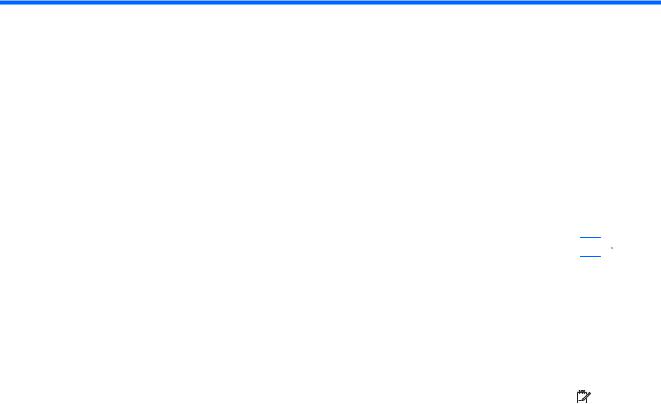
ةمدقم ١
لاصتلااب ةقلعتملا تامولعملا ىلإ ةفاضلإاب ،Compaq و HP نم ةلومحملا رتويبمكلا ةزھجأ لوح ةماع تامولعم ىلع ليلدلا اذھ يوتحي
.كلذ ىلإ امو ،ةيامحلاو ،ةقاطلا ةرادإو ،ةددعتملا طئاسولاو ،ةيكلسلا ةكبشب
.ليلدلا اذھ يف ةحضوملا تازيملا ضعب كب صاخلا رتويبمكلا زاھجب رفوتي لا دق :ةظحلام 
كب صاخلا ديدجلا رتويبمكلا زاھج نع تامولعملا نم ديزملا ىلع لوصحلا
صارقلأا كرحم ىلع ةنزخم وأ ،تاعوبطم ةئيھ ىلع امإ كب صاخلا رتويبمكلا زاھج عم ةيلاتلا ةيعجرملا داوملاو مدختسملا لئلاد ريفوت مت :SD ةقاطب وأ يرصب صرق ىلع وأ تباثلا
.رتويبمكلا زاھجب صاخلا قودنصلا يف قصلملا دجوي .هليغشتو رتويبمكلا زاھج دادعإ ةيلمع للاخ كدشري—عيرسلا دادعلإا قصلم |
|
● |
||
|
|
|
|
|
.كب ةصاخلا ةيعجرملا داوملاو مدختسملا لئلاد عقوم ىلع فرعتلل قصلملا ىلإ عوجرلا ىجري :ةظحلام |
|
● |
||
|
||||
|
||||
يطايتحلاا خسنلاو ،جتنملاب ةصاخلا تازيملا ىلإ ةفاضلإاب كب صاخلا رتويبمكلا زاھج لوح تامولعم ىلع يوتحي—لمعلا يف عورشلا |
|
|
||
.تافصاوملاو ،ةنايصلاو ،ةداعتسلااو |
|
|
||
.ينفلا معدلاو ،اھحلاصإو ءاطخلأا فاشكتسا تاودأو ،ليغشتلا جماربو ،ليغشتلا ماظن لوح تامولعم ىلع يوتحي—معدلاو تاميلعتلا |
|
● |
||
دلبب قلعتملا معدلا ىلع لوصحلل ."معدلاو تاميلعتلا" ىلإ لوصولل (معدلاو تاميلعتلا) Help and Support < (أدبا) Start ددح |
|
|
||
رھظتس يتلا تاداشرلإا عابتا مث ،اھب ميقت يتلا ةقطنملا وأ دلبلا ديدحتو ،http://www.hp.com/support ةرايز ءاجرلا ،ام ةقطنم وأ |
|
|
||
.ةشاشلا ىلع |
|
|
||
رتويبمكلا مدختسم ىلع يغبني يتلا ةميلسلا تاداعلا ىلإ ةفاضلإاب ،لمعلا ةطحمل بسانملا دادعلإا ةيفيك فصي—ةحارلاو ناملأا ليلد |
|
● |
||
نم ةياقولل ناملأا لوح ةماھ تامولعم رفوي امك .ةيحصلا سولجلا ةيعضو ذاختاو ةيصخشلا ةملاسلا ىلع ةظفاحملاو لمعلا يف اھعابتا |
|
|
||
< (معدلاو تاميلعتلا) Help and Support < (أدبا) Start ددح ،ليلدلا اذھ ىلإ لوصولل .ةيئابرھكلاو ةيكيناكيملا ةزھجلأا رطاخم |
|
|
||
.http://www.hp.com/ergo ىلع بيولا ىلع كلذك ليلدلا اذھ رفوتيو .(مدختسملا لئلاد) User Guides |
|
|
||
.ةيراطبلا نم صلختلا لوح تامولعم ىلإ ةفاضلإاب ةيئاقولاو ةيميظنتلا تامولعملا ىلع يوتحت—ةيئيبو ةيئاقوو ةيميظنت تاراعشإ |
|
● |
||
.(مدختسملا لئلاد) User Guides < (معدلاو تاميلعتلا) Help and Support < (أدبا) Start ددح ،تاراعشلإا ىلإ لوصولل |
|
|
||
١ ةمدقم ١ لصفلا
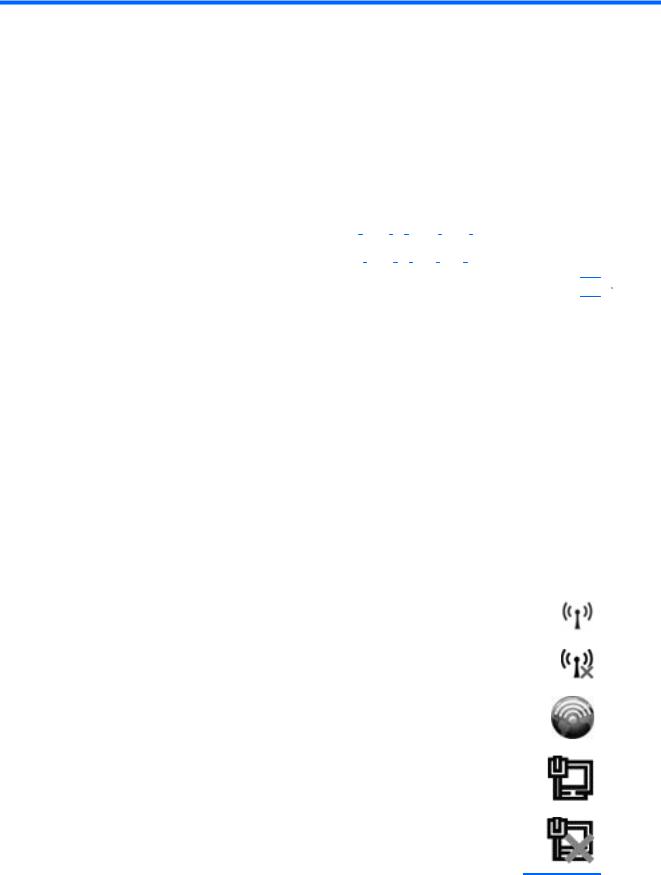
(طقف ةراتخم تازارط) لاصتلاا ةكبش |
٢ |
:تنرتنلإا ىلإ لوصولا عاونأ نم نيعون رتويبمكلا زاھج معدي
.٢ ةحفص يف يكلسلا لاصتا ءاشنإ عجار—يكلسلالا |
● |
.٩ ةحفص يف ةيكلس ةكبشب لاصتلاا عجار—يكلسلا |
● |
.تنرتنلإاب لاصتلاا لبق تنرتنلإا ةمدخ دادعإ كيلع نيعتي :ةظحلام 
يكلسلا لاصتا ءاشنإ
:ةيلاتلا ةيكلسلالا ةزھجلأا نم رثكأ وأ زاھجب ادوزمً كب صاخلا رتويبمكلا نوكي دق
(WLAN) ةيكلسلالا ةيلحملا لاصتلاا ةكبش زاھج |
● |
((WWAN) قاطنلا ةعساو ةيكلسلالا ةكبشلا) HP نم قاطن ةعساو ةلومحملا ةدحولا |
● |
Bluetooth® زاھج |
● |
."معدلاو تاميلعتلا" يف ةدراولا بيولا عقاوم تاطابتراو تامولعملا عجار ،ةيكلسلالا ةينقتلا لوح تامولعملا نم ديزملل
ةيكلسلالاو ةكبشلاب ةصاخلا ةلاحلا زومر ىلع فرعتلا
|
|
Windows 7 |
|
|
|
فصولا |
مسلاا |
زمرلا |
|
|
|
.ليغشتلا ديق رثكأ وأ دحاو يكلسلا زاھج دوجو ىلإ ريشي |
(لصتم) يكلسلا |
|
|
|
|
.ةيكلسلالا ةزھجلأا لك ليغشت فاقيإ ىلإ ريشي |
(لصتم ريغ) يكلسلا |
|
|
|
|
ةعساولا ةلومحملا ةدحولا عم لاصتا ءاشنإ نم كنكمُي يذلا HP Connection Manager لغشي |
HP Connection Manager |
|
.(طقف ةراتخم تازارط) HP نم قاطنلا |
|
|
|
|
|
.ةكبشلاب رثكأ وأ دحاو ةكبش زاھج لاصتا ىلإ ريشي |
(ةلصتم) ةيكلس ةكبش |
|
|
|
|
.Windows مكحت ةحول" يف ةكبشلا ةزھجأ لك ليطعت ىلإ ريشي |
(ةلصتم ريغ/ةلطعم) ةكبشلا |
|
يكلسلا لاصتا ءاشنإ |
٢ |
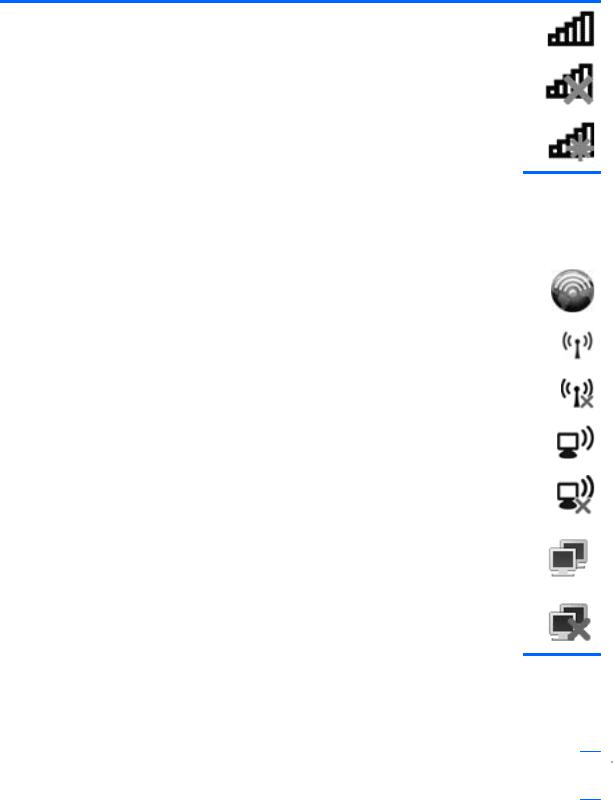
.ةكبشب رثكأ وأ دحاو ةكبش زاھج لاصتا ىلإ ريشي |
(ةلصتم) ةكبشلا |
|
|
.ةكبش ةيأب ةكبشلا ةزھجأ لاصتا مدع ىلإ ريشي |
(ةلصتم ريغ) ةكبشلا |
|
|
.ةيكلسلا تلااصتا يأ رفوت مدع ىلإ ريشي |
(ةلصتم ريغ/ةلطعم) ةكبشلا |
|
|
Windows XP |
|
|
|
|
|
|
فصولا |
مسلاا |
زمرلا |
|
|
|
ةدحولا عم لاصتا ءاشنإ نم كنكمُي يذلا HP Connection Manager لغشي |
HP Connection Manager |
|
.(طقف ةراتخم تازارط) HP نم قاطنلا ةعساولا ةلومحملا |
|
|
|
|
|
.ليغشتلا ديق رثكأ وأ دحاو يكلسلا زاھج دوجو ىلإ ريشي |
(لصتم) يكلسلا |
|
|
|
|
.ةيكلسلالا ةزھجلأا لك ليغشت فاقيإ ىلإ ريشي |
(لصتم ريغ) يكلسلا |
|
|
|
|
.ةكبشب رثكأ وأ دحاو WLAN زاھج لاصتا ىلإ ريشي |
(لاصتلاا ديق) ةيكلسلالا ةكبشلا لاصتا |
|
|
|
|
.ةكبش ةيأب رثكأ وأ دحاو WLAN زاھج لاصتا مدع ىلإ ريشي |
(لوصفم) ةيكلسلالا ةكبشلا لاصتا |
|
|
|
|
.ةيكلسلا ةكبشلاب لصتم |
(ةلصتم) ةكبشلا ةلاح |
|
|
|
|
.ةيكلسلا ةكبشلاب لصتم ريغ |
(ةلصتم ريغ) ةكبشلا ةلاح |
|
اھليغشت فاقيإ وأ ةيكلسلالا ةزھجلأا ليغشت
ةيكلسلالا حاتفم مادختسا
مادختسا متيو .حيتافملا ةحول ىلع ةيكلسلالاب صاخ ءارجإ حاتفم وأ ةيكلسلا حاتفم وأ ةيكلسلا رز ىلع رتويبمكلا زاھج يوتحي دق :ةظحلام  لمعلا يف عورشلا ليلد ىلإ عوجرلا ىجري اذل .ةيكلسلالا مكحتلا رصانع عاونأ لك ىلإ ةراشلإل ليلدلا اذھ للاخ ةيكلسلالا رز حلطصملا
لمعلا يف عورشلا ليلد ىلإ عوجرلا ىجري اذل .ةيكلسلالا مكحتلا رصانع عاونأ لك ىلإ ةراشلإل ليلدلا اذھ للاخ ةيكلسلالا رز حلطصملا
.كب صاخلا رتويبمكلا زاھج ىلع ةيكلسلالا رز ناكم ىلع فرعتلا ةيفيك لوح تامولعم ىلع لوصحلل
امھليغشت فاقيإ وأ ةيكلسلالا ةكبشلا يف مكحتلا رصنعو Bluetooth زاھج ليغشت نم دحاو نآ يف نكمتت يكل ةيكلسلالا رز مادختسا كنكمي
.(طقف ةراتخم تازارط) Wireless Assistant ةطساوب ةزھجلأا هذھ يف مكحتلا نكميو .اعمً
٣ |
(طقف ةراتخم تازارط) لاصتلاا ةكبش ٢ لصفلا |

اھليغشت فاقيإ وأ ةيكلسلالا ةزھجلأا ليغشتل (طقف ةراتخم تازارط) HP Wireless Assistant مادختسا
، Setup Utility يف ةيكلسلالا ةزھجلأا دحأ ليطعت ةلاح يف .Wireless Assistant مادختساب هليغشت فاقيإ وأ يكلسلا زاھج ليغشت نكمي
.Wireless Assistant مادختساب هليغشت فاقيإ وأ هليغشت نم نكمتت نأ لبق Setup Utility يف ًلاوأ هنيكمت ةداعإ بجيف
ةينقتب نكمم زاھجب وأ لاصتا ةكبشب ايئاقلتً رتويبمكلا زاھج لاصتا ىلإ اھليغشتو ةيكلسلالا ةزھجلأا دحأ نيكمت يدؤي لا :ةظحلام 
.Bluetooth
ةقطنم نيمي ىلع دوجوملا مھسلاو (ةيفخملا زومرلا راھظإ) Show hidden icons زمرلا قوف رقنا ،ةيكلسلالا ةزھجلأا ةلاح ضرعل
.ةيكلسلالا زمر قوف سواملا رشؤم هجو مث ،ملاعلإا
.ملاعلإا ةقطنم يف ةيكلسلالا زمر قوف اجودزمً ارقنًرقنا ،Wireless Assistant حتفل |
▲ |
:ةيلاتلا تاوطخلا لمكأ ،ملاعلإا ةقطنم يف "ةيكلسلالا" زمر روھظ مدع ةلاح يف |
|
Windows 7 |
|
Windows < (توصلاو ةزھجلأا) Hardware and Sound < (مكحتلا ةحول) Control Panel < (أدبا) Start ددح |
.١ |
.(Windows ـل لومحملا رتويبمكلا تادادعإ زكرم) Mobility Center |
|
Windows® Mobility Center زكرمب ريخلأا فصلاب دوجوملا Wireless Assistant بناجتلاب ةيكلسلالا زمر قوف رقنا |
.٢ |
.(Windows® ـل لومحملا رتويبمكلا تادادعإ زكرم) |
|
.(صئاصخ) Properties قوف رقنا |
.٣ |
HP Wireless Assistant زمر) HP Wireless Assistant icon in notification area راوجب رايتخلاا عبرم ددح |
.٤ |
.(ملاعلإا ةيحان يف |
|
.(قيبطت) Apply قوف رقنا |
.٥ |
.(قلاغإ) Close قوف رقنا |
.٦ |
:Wireless Assistant جمانرب تاميلعت عجار ،تامولعملا نم ديزم ىلع لوصحلل |
|
تادادعإ زكرم) Windows Mobility Center يف دوجوملا ةيكلسلالا زمر قوف رقنلاب Wireless Assistant جمانرب حتفا |
.١ |
.(Windows ـل لومحملا رتويبمكلا |
|
.(تاميلعت) Help رزلا قوف رقنا |
.٢ |
Windows XP |
|
ةكبش تلااصتا) Network and Internet Connections < (مكحتلا ةحول) Control Panel < (أدبا) Start ددح |
.١ |
.HP Wireless Assistant < (تنرتنإو لاصتلاا |
|
.(صئاصخ) Properties قوف رقنا |
.٢ |
ةيحانب Wireless Assistant زمر) Wireless Assistant icon in notification area راوجب رايتخلاا عبرم ددح |
.٣ |
.(ملاعلإا |
|
.(قيبطت) Apply قوف رقنا |
.٤ |
(طقف ةراتخم تازارط) HP Connection Manager مادختسا
ةدوجوملا HP نم قاطنلا ةعساولا ةلومحملا ةدحولا مادختساب WWAN تاكبشب لاصتلال HP Connection Manager مادختسا كنكمي
.(طقف ةراتخم تازارط) كب صاخلا رتويبمكلا زاھجب
ىصقأ ،ملاعلإا ةيحان يف دوجوملا HP Connection Manager زمرلا قوف رقنا ،Connection Manager ليغشت ءدبل ▲
.ماھملا طيرش راسي
- وأ -
يكلسلا لاصتا ءاشنإ |
٤ |
HP Connection < HP Connection Manager < (جماربلا ةفاك) All Programs < (أدبا) Start ددح
.Manager
Connection مادختسا لوح تامولعملا نم ديزم ىلع لوصحلل ،Connection Manager جمانربب ةصاخلا تاميلعتلا ةعجارم ىجري
.Manager
ليغشتلا ماظنب مكحتلا رصانع مادختسا
.اھحلاصإو ةكبشلا لكاشم صيخشتو ،ةيكلسلالا تاكبشلا ةرادإو ،ةكبشب لاصتلااو ،ةكبش وأ لاصتا دادعإ نم "ةكراشملاو ةكبشلا زكرم" كنكمُي
Windows 7
Network and < (تنرتنإو ةكبشلا) Network and Internet < (مكحتلا ةحول) Control Panel < (أدبا) Start ددح |
▲ |
.(ةكراشملاو ةكبشلا زكرم) Sharing Center |
|
Windows XP |
|
ةكبش تلااصتا) Network and Internet Connections < (مكحتلا ةحول) Control Panel < (أدبا) Start ددح |
▲ |
.(ةكبشلا تلااصتا) Network Connections < (تنرتنإو لاصتلاا |
|
.(معدلاو تاميلعتلا) Help and Support < (أدبا) Start ددح ،تامولعملا نم ديزم ىلع لوصحلل
WLAN مادختسا
ىرخأ رتويبمك ةزھجأ نم WLAN ةكبش نوكتت .WLAN تاكبش وأ Wi-Fi تاكبشب رتويبمكلا زاھج ليصوت ىلع يكلسلالا لاصتلاا لمعي
.ةيكلسلا لوصو ةطقن وأ يكلسلا هيجوت زاھجب لصتت تاقحلمو
لعفلاب ةدوجوم WLAN ةكبشب لاصتلاا
|
Windows 7 |
|||
(.٣ ةحفص يف اھليغشت فاقيإ وأ ةيكلسلالا ةزھجلأا ليغشت عجار) .WLAN زاھج ليغشت نم دكأت |
|
.١ |
||
.ماھملا طيرش راسي ىصقأ ،ملاعلإا ةيحان يف ةكبشلا زمر قوف رقنا |
|
.٢ |
||
.ةمئاقلا نم كب صاخلا WLAN ددح |
|
.٣ |
||
.(لاصتا) Connect قوف رقنا |
|
.٤ |
||
لامكلإ (قفاوم) OK قوف رقنا مث ،زمرلا بتكا .ةكبشلاب صاخلا ةيامحلا زمر لاخدإب كتبلاطم متتسف ،ةنمؤم WLAN ةكبش تناك اذإ |
|
|
||
|
.لاصتلاا |
|
|
|
|
|
|
|
|
.ةيكلسلالا لوصولا ةطقن وأ هيجوتلا زاھج قاطن جراخ تنأف ،WLAN تاكبش نم ةكبش ةيأ درس متي مل اذإ |
:ةظحلام |
|
|
|
|
|
|||
|
|
|||
حتف) Open Network and Sharing Center قوف رقنلا ،اھب لاصتلاا ديرت يتلا ةكبشلا ةدھاشم نم نكمتت مل اذإ |
:ةظحلام |
|
|
|
متي .(ةديدج ةكبش وأ ديدج لاصتا دادعإ) Set up a new connection or network قوف رقنا مث ،(ةكراشملاو ةكبشلا زكرم |
|
|
||
.ديدج ةكبش لاصتا ءاشنإ وأ ايوديً اھب لاصتلااو ةكبش نع ثحبلا رايتخا كنكمي .تارايخلا نم ةمئاق ضرع |
|
|
|
|
٥ |
(طقف ةراتخم تازارط) لاصتلاا ةكبش ٢ لصفلا |
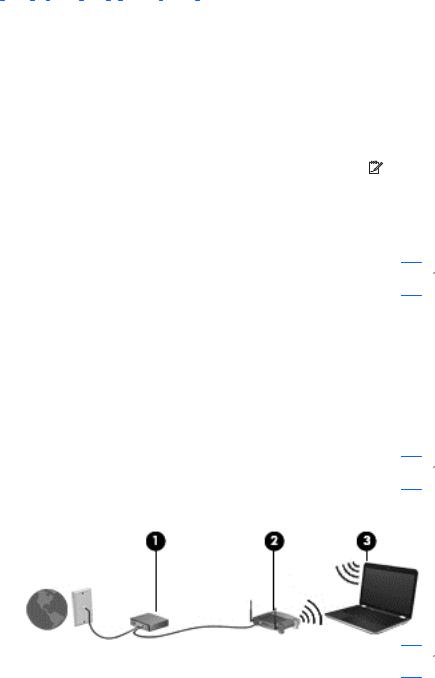
|
Windows XP |
||||
(.٣ ةحفص يف اھليغشت فاقيإ وأ ةيكلسلالا ةزھجلأا ليغشت عجار) .WLAN زاھج ليغشت نم دكأت |
.١ |
||||
.(ـب لاصتلاا) Connect to < (أدبا) Start ددح |
.٢ |
||||
.ةمئاقلا نم كب صاخلا WLAN ددح |
.٣ |
||||
لامكإو ريذحتلا لوبقل (لاح ةيأ ىلع لاصتلاا) Connect Anyway قوف رقنا .ريذحت ضرع متيسف ،ةيمحم ةكبشلا نكت مل اذإ |
|
● |
|
||
|
.لاصتلاا |
|
|
|
|
قوف رقنا مث ،زمرلا بتكا .ةكبشلاب صاخلا ةيامحلا زمر لاخدإب كتبلاطم متيسف ،ةنمؤم WLAN ةكبش ةكبشلا تناك اذإ |
|
● |
|
||
.لاصتلاا لامكلإ (لاصتا) Connect |
|
|
|
||
|
|
|
|
|
|
.ةيكلسلالا لوصولا ةطقن وأ هيجوتلا زاھج قاطن جراخ تنأف ،WLAN تاكبش نم ةكبش ةيأ درس متي مل اذإ |
:ةظحلام |
|
|
|
|
|
|
|
|||
|
|
|
|||
وأ لاصتا دادعإ) Set up a connection or network قوف رقناف ،اھب لاصتلاا دارملا ةكبشلا رت مل اذإ |
:ةظحلام |
|
|
|
|
.ديدج ةكبش لاصتا ءاشنإ وأ ايوديً اھب لاصتلااو ةكبش نع ثحبلا رايتخا كنكمي .تارايخلا نم ةمئاق ضرع متي .(ةكبش |
|
|
|
|
|
.هتلاحو لاصتلاا مسا نم ققحتلل ماھملا طيرش راسي ىصقأ ملاعلإا ةيحان يف ةكبشلا زمر قوف سواملا رشؤم عضو كنكمُي ،لاصتلاا ءارجإ دعب
زاھجل ةعنصملا ةھجلاو (يكلسلالا لاصتلاا) WLAN ليغشت ىلإ (ةيكلسلالا تاراشلإا لصت ىدم يأ ىلإ) لمعلا قاطن دنتسي :ةظحلام 
.تايضرلأاو طئاوحلا لثم ةينبملا قئاوعلا وأ ىرخلأا ةينورتكللإا ةزھجلأا عم تلاخادتلاو هيجوتلا
ةديدج WLAN ةكبش دادعإ
:ةبولطملا ةزھجلأا
(ISP) تنرتنإ ةمدخ رفوم نم اھؤارش متي ةعرسلا ةيلاع تنرتنإ ةمدخو (1) (لبك وأ DSL امإ) قاطنلا عساو مدوم |
● |
(2) (لصفنم لكشب هؤارش متي) يكلسلا هيجوت زاھج |
● |
(3) يكلسلا رتويبمك زاھج |
● |
زاھج ىلإ ةجاحب تنك اذإ ملعتل كب صاخلا ةمدخلا رفوم رشتسا .نمضم هيجوت زاھج لبك اھب قحلملا مدوم ةزھجأ ضعب نمضتت :ةظحلام 
.لا مأ لصفنم هيجوت
.تنرتنلإاب ةلصتم ةيكلسلا ةكبش تيبثتل ًلااثم هاندأ دوجوملا يحيضوتلا مسرلا رھظي
هجوملا عم كب صاخلا رتويبمكلا ةنمازمل .يكلسلالا هجوملاو كب صاخلا رتويبمكلا ةنمازم نم يكلسلا لاصتا دادعإ دنع دكأت :ةظحلام 
.ىرخأ ةرم امھليغشتب مق مث ،يكلسلالا هجوملاو كب صاخلا رتويبمكلا ليغشت فاقيإب مق ،يكلسلالا
.تنرتنإ ىلإ لوصولل ةكبشلاب ةيفاضإ ةيكلسو ةيكلسلا رتويبمك ةزھجأ ليصوت نكمي ،ةكبشلا ةعس تداز املك
(ISP) تنرتنإ ةمدخ رفومب وأ هيجوتلا زاھجل ةعنصملا ةكرشلا ةطساوب ةرفوتملا تامولعملا عجار ،WLAN دادعإ يف ةدعاسم ىلع لوصحلل
.كب صاخلا
WLAN مادختسا ٦

كب صاخلا WLAN ةيامح
ريغ لوصولا دض كب ةصاخلا ةكبشلا ةيامحل ةيامحلا تازيم نيكمتب امودًمق ،ةدوجوم WLAN ةكبشب ليصوتلا وأ WLAN ةكبش دادعإ دنع ةيامحب امتھمً تنك اذإ .ةيامح ةيأ تاراطملاو يھاقملا لثم ،(ةلاعفلا طاقنل) وأ ،ةماعلا قطانملا يف WLAN تاكبش رفوت لا دق .هب حومسملا
.تنرتنلإل طيسبلا حفصتلاو يرسلا ريغ ينورتكللإا ديربلا ىلع رصتقت ةكبشلا ةطشنأ لعجا ،ةلاعفلا ةطقنلا يف رتويبمكلا
ذاختا كنكمي .ةيمحم ريغ تاراشإ طاقتلا ىرخلأا ةيكلسلالا WLAN ةكبش ةزھجلأ نكمُي اذل ،ةكبشلا جراخ ةيكلسلالا ويدارلا تاراشإ لقتنت :WLAN ةكبش ةيامح لجأ نم ةيلاتلا تاءارجلإا
رفوتت .ةبيرم رصانع يأ لھاجتيو ،كب ةصاخلا ةكبشلا ىلإ اھلاسرإ متي يتلا تانايبلا تابلطو تانايبلا نم لك نم ققحتي—ةيامحلا رادج |
● |
.نيعونلا نم ةفيلوت تاكبشلا ضعب مدختست .ةزھجلأاو جماربلا نم لك يف ةيامحلا ناردج |
|
.اھريفشت كفو ةكبشلا ربع ةلسرملا تانايبلا ريفشتل ناملأا تادادعإ (WPA) يمحملا Wi-Fi لوصولا مدختسي—يكلسلالا ريفشتلا |
● |
اضيأًلوكوتوربلا موقيو .يكيمانيد لكشب ةمزح لكل ديدج حاتفم ءاشنلإ (TKIP) "حيتافملل تقؤملا لماكتلا لوكوترب" WPA مدختسي |
|
.ةكبشلاب لصتم رتويبمك لكل حيتافملا نم ةفلتخم تاعومجم ءاشنإب |
|
ىرخأ ةكبشل لاوجتلا
لصتي ،ةلواحملا تحجن اذإ .ةكبشلا هذھي لاصتلاا Windows ليغشتلا ماظن لواحي ،ىرخأ WLAN ةكبش قاطن يف رتويبمكلا لقنب موقت امدنع لاصتلال ةيادبلا يف مدختسملا ءارجلإا سفن عبتا ،ةديدجلا ةكبشلا ىلع Windows ليغشتلا ماظن فرعتي مل اذإ .ةديدجلا ةكبشلاب ايلآًرتويبمكلا
.WLAN ةكبشب
(طقف ةراتخم تازارط) HP نم قاطنلا ةعساو ةلومحملا ةدحولا مادختسا
ىلإ لوصولل (WWAN) قاطنلا ةعساولا ةيكلسلالا تاكبشلا مادختسا كب صاخلا رتويبمكلل HP نم قاطنلا ةعساولا ةلومحملا ةدحولا حيتت ةلومحملا ةدحولا مادختسا بلطتي .WLAN تاكبش مادختساب اھيلإ لوصولا كنكمي يتلا كلت نم ربكأ تاحاسم ربعو ةريثك نكامأ نم تنرتنلإا
.لومحملا فتاھلا تاكبش ةمدخ رفوم تلااحلا مظعم يف نوكي يذلاو ،ةمدخ رفوم HP نم قاطنلا ةعساولا
لاصتلاا ديق ءاقبلا ةيناكمإ HP نم قاطنلا ةعساولا ةلومحملا ةدحولا كل حيتت ،ةلومحملا ةزھجلأا تاكبش ةمدخ رفوم عم اھمادختسا دنع Wi-Fi طاقن قاطن جراخ وأ قيرطلا يف تنك ءاوس كب ةصاخلا ةكرشلا ةكبشب لاصتلاا وأ ،ينورتكللإا ديربلا لئاسر لاسرإ وأ ،تنرتنلإاب
.ةلاعفلا
ىجري .قاطنلا ةعساو ةلومحملا ةدحولا ةمدخ طيشنتل HP نم قاطنلا ةعساولا ةلومحملا ةدحولاب صاخلا يلسلستلا مقرلا ىلإ جاتحت دق :ةظحلام 
.يلسلستلا مقرلا عقوم ىلع فرعتلل لمعلا يف عورشلا ليلد ىلإ عوجرلا
مقر لثم ،كصخت ةيساسأ تامولعم ىلع SIM ةقاطب يوتحت .(SIM) كرتشملا ةيوھ ةدحو مادختسا لومحملا ةكبش ةمدخ يرفوم ضعب بلطتي SIM ةقاطب نكت مل اذإ .اقبسمً اھتيبثت مت SIM ةقاطب رتويبمكلا ةزھجأ ضعب نمضتت .ةكبشلا تامولعم ىلإ ةفاضلإاب ،PIN يصخشلا فيرعتلا اھريفوت متي دق وأ ،رتويبمكلا زاھج عم ةرفوتملا HP نم قاطنلا ةعساولا ةلومحملا ةدحولاب ةصاخلا تامولعملا عم اھنيمضت متي دقف ،اقبسمً ةتبثم
.لومحملا ةكبش لغشم ةطساوب لصفنم لكشب
SIMةقاطب جارخإ و ٧ ةحفص يف SIM ةقاطب لاخدإ ةعجارم ىجري ،اھتلازإو SIM ةقاطب لاخدإ لوح تامولعم ىلع لوصحلل
.٨ ةحفص يف
ىجري ،لضفملا لومحملا ةكبش ةمدخلا رفوم عم ةمدخلا طيشنت ةيفيكو HP نم قاطنلا ةعساو ةلومحملا ةدحولا لوح تامولعم ىلع لوصحلل ،تامولعملا نم ديزم ىلع لوصحلل .كب صاخلا رتويبمكلا زاھج عم ةنمضملا HP نم قاطنلا ةعساولا ةلومحملا ةدحولا تامولعم ةعجارم
.(طقف ةدحتملا تايلاولا) HP http://www.hp.com/go/mobilebroadband ـب صاخلا بيولا عقوم ةرايز ىجري
SIM ةقاطب لاخدإ
.لمعلا يف عورشلا ليلد ةعجارم ىجري ،SIM ةقاطب ةحتف عقوم ديدحتل :ةظحلام 
ً |
.١ |
هليغشتب مق ،"تابسلإا" عضو يف مأ ليغشتلا فاقيإ عضو يف رتويبمكلا ناك اذإ ادكأتم نكت مل اذإ .رتويبمكلا زاھج ليغشت فاقيإب مق |
|
.ليغشتلا ماظن للاخ نم رتويبمكلا ليغشت فاقيإب مق مث .ليغشتلا رز ىلع طغضلا ةطساوب |
|
.ةشاشلا قلغأ |
.٢ |
٧ |
(طقف ةراتخم تازارط) لاصتلاا ةكبش ٢ لصفلا |

.رتويبمكلاب ةلصتملا ةيجراخلا ةزھجلأا لك لصفا |
|
.٣ |
||||
.بوانتملا رايتلا ذخأم نم ةقاطلا كلس لصفا |
|
.٤ |
||||
.ةيراطبلا لزأ |
|
.٥ |
||||
.اھناكم يف رقتست ىتح ةحتفلا يف فطلب اھيلع طغضا مث ،SIM ةقاطب ةحتف يف SIM ةقاطب بكر |
|
.٦ |
||||
|
|
|
|
|
|
|
ةقاطب عم رتويبمكلا زاھج ىلع SIM ةقاطب ةحتف بناجب دوجوملا زمرلا قفاوتي ثيحب ةقاطبلا عض ،SIM ةقاطب بيكرت دنع |
:هيبنت |
|
|
|||
.اھب صاخلا لصوملاو SIM ةقاطب فلت ىلإ حيحص ريغ لكشب SIM ةقاطب بيكرت يدؤي دق .SIM |
|
|
||||
.SIM ةقاطب بيكرت دنع ديدش قفرب طغضا ،لصوملاب فلتلا قاحلإ بنجتل |
|
|
|
|||
.ةيراطبلا بيكرت دعأ |
|
.٧ |
||||
|
|
|
|
|
|
|
.ةيراطبلا بيكرت مدع ةلاح يف "قاطنلا ةعساولا ةلومحملا ةدحولا" ليطعت متي |
:ةظحلام |
|
.٨ |
|||
|
||||||
|
||||||
|
|
|
||||
.ةيجراخلا ةزھجلأاو ةيجراخلا ةقاطلا ردصم ليصوت دعأ |
|
|||||
.رتويبمكلا ليغشتب مق |
|
.٩ |
||||
SIMةقاطب جارخإ
.لمعلا يف عورشلا ليلد ةعجارم ىجري ،SIM ةقاطب ةحتف عقوم ديدحتل :ةظحلام 
ً |
.١ |
ةطساوب هليغشتب مق ،"تابسلإا" عضو يف مأ ليغشتلا نع فقوتم رتويبمكلا ناك اذإ ادكأتم نكت مل اذإ .رتويبمكلا زاھج ليغشت فاقيإب مق |
|
.ليغشتلا ماظن للاخ نم رتويبمكلا ليغشت فاقيإب مق مث .ليغشتلا رز ىلع طغضلا |
|
.ةشاشلا قلغأ |
.٢ |
.رتويبمكلاب ةلصتملا ةيجراخلا ةزھجلأا لك لصفا |
.٣ |
.بوانتملا رايتلا ذخأم نم ةقاطلا كلس لصفا |
.٤ |
.ةيراطبلا لزأ |
.٥ |
.ةحتفلا نم اھجرخأ مث ،لخادلل SIM ةقاطب ىلع طغضا |
.٦ |
.ةيراطبلا بيكرت دعأ |
.٧ |
.ةيجراخلا ةزھجلأاو ةيجراخلا ةقاطلا ردصم ليصوت دعأ |
.٨ |
.رتويبمكلا ليغشتب مق |
.٩ |
ةيكلسلا Bluetooth ةزھجأ مادختسا
ةزھجلأا نيب اميدقً طبرت تناك يتلاو ةيلعفلا لبكلا تلااصتا لحم لحت قاطنلا ةريصق ةيكلسلا تلااصتا Bluetooth ـب دوزملا زاھجلا رفوي :يلي امك ةينورتكللإا
رتويبمكلا ةزھجأ |
● |
فتاوھلا |
● |
(تاعباطلاو تاريماكلا) ريوصتلا ةزھجأ |
● |
توص ةزھجأ |
● |
ـب ةدوزملا ةزھجلأل (PAN) ةيصوصخ ةكبش دادعإب كل حمست يتلا ريظن-ىلإ-ريظن ةيناكمإ Bluetooth ـب ةدوزملا ةزھجلأا رفوت
.Bluetooth جمانرب تاميلعت عجار ،اھمادختساو Bluetooth ـب ةزھجملا ةزھجلأا نيوكت لوح تامولعم ىلع لوصحلل .Bluetooth
ةيكلسلا Bluetooth ةزھجأ مادختسا |
٨ |
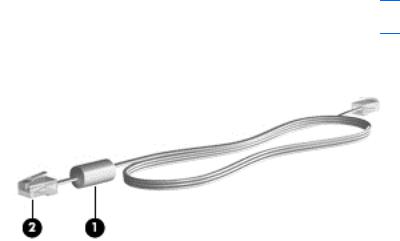
(ICS) تنرتنإ لاصتا ةكراشمو Bluetooth
اھللاخ نم ىرخأ رتويبمك ةزھجأ لصتت ةباوبك همادختساو فيضمك Bluetooth ةينقت نمضتي دحاو رتويبمك دادعإب HP ةكرش يصوت لا ةزھجأ دحأ يف (ICS) تنرتنإ لاصتا ةكراشم نيكمت متو ،Bluetooth ةينقت للاخ نم رثكأ وأ رتويبمك ازاھج لصتي امدنع .تنرتنلإاب
.Bluetooth ةكبش ةطساوب تنرتنلإاب لاصتلاا نم ىرخلأا رتويبمكلا ةزھجأ نكمتت لا دقف ،رتويبمكلا
تاريماكلاو تاعباطلاو ةلاقنلا فتاوھلا كلذ يف امب ةيكلسلالا ةزھجلأاو رتويبمكلا نيب لقتنت يتلا تامولعملا نمازت يف نمكت Bluetooth ةوق نإ ـل اروصقً Bluetooth للاخ نم تنرتنلإاب لاصتلاا يف ةكراشملل رثكأ وأ رتويبمك يزاھج ليصوت لشف رارمتسا ةلاح يف .PDA ةزھجأو
.Windows ليغشتلا ماظنو Bluetooth
(طقف ةراتخم تازارط) GPS مادختسا
ةمظنلأل GPS ماظنب ةصاخلا ةيعانصلا رامقلأا لقنت .(GPS) يملاعلا عقاوملا ديدحت ماظنب زھجم كب صاخلا رتويبمكلا زاھج نوكي دق
.هاجتلااو ةعرسلاو عقوملا لوح تامولعم GPS ماظنب ةزھجملا
.HP Connection Manager جمانرب تاميلعت عجار ،تامولعملا نم ديزم ىلع لوصحلل
ةيكلس ةكبشب لاصتلاا
(طقف ةراتخم تازارط) مدوم مادختسا
لبك لوحم دوجو بلطتي .(لصفنم لكشب هؤارش متي) نونس ٦ نم نوكملا RJ-11 مدوملا لبك مادختساب يليثمت فتاھ طخب مدوملا ليصوت بجي
.مدوملا عم قفاوتت لا اھنأ لاإ ،يليثمتلا فتاھلا ذخآم ةيمقرلا PBX ةمظنأب ةصاخلا ذخآملا لثامتُ.قطانملا وأ دلابلا ضعب يف نيعم مدوم
RJ-45 ذخأمب فتاھلا وأ مدوملا لبك ليصوتب مقت لا ،زاھجلاب فلت ثادحإ وأ ،قيرحلل وأ ةيئابرھك ةمدصل ضرعتلا رطخ بنجتل !ريذحت 
.(ةكبش)
ةرئادلا فرط هيجوتب مق ،ويدارلاو نويزفيلتلا لابقتسا عم لخادتلا عنم ىلع لمعت يتلاو (1) شيوشتلا عنم ةرئاد ىلع مدوملا لبك ءاوتحا ةلاح يف
.رتويبمكلا زاھج ةيحان لبكلاب ةصاخلا (2)
مدوملا لبك ليصوت
.رتويبمكلا زاھج ىلع دوجوملا (1) مدوملا ذخآم يف مدوملا لبك ليصوتب مق |
.١ |
٩ |
(طقف ةراتخم تازارط) لاصتلاا ةكبش ٢ لصفلا |
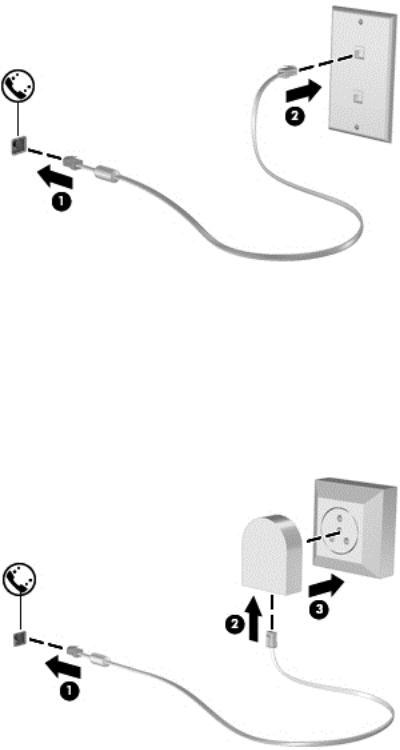
.(2) طئاحلاب دوجوملا RJ-11 فتاھلا ذخآم يف مدوملا لبك ليصوتب مق |
.٢ |
ةقطنملا وأ ـدلبلا تافصاوم بسح صصخم مدوم لبك لوحم ليصوت
نأ بجي ،اھنم رتويبمكلا زاھج ءارشب تمق يتلا ةقطنملا وأ دلبلا جراخ مدوملا لبكو مدوملا مادختسلا .ةقطنملا وأ دلبلا بسح فتاھلا ذخآم فلتخت
.ةقطنملا وأ ـدلبلا هذھ تافصاوم بسح صصخملا مدوملا لبك لوحم ىلع لصحت
:تاوطخلا هذھ عبتا ،RJ-11 فتاھلا ذخأم مدختسي لا يليثمت فتاھ طخب مدوملا ليصوتل
.رتويبمكلا زاھج ىلع دوجوملا (1) مدوملا ذخآم يف مدوملا لبك ليصوتب مق |
.١ |
.(2) مدوملا لبك لوحمب مدوملا لبك لص |
.٢ |
.طئاحلاب دوجوملا فتاھلا ذخآم يف (3) مدوملا لبك لوحم لص |
.٣ |
ةيكلس ةكبشب لاصتلاا ١٠

عقوملا دادعإ رايتخا
يلاحلا عقوملا رايتخا ضرع
Windows 7
.(مكحتلا ةحول) Control Panel < (أدبا) Start ددح |
.١ |
.(ةقطنملاو ،ةغللاو ،ةعاسلا) Clock, Language, and Region قوف رقنا |
.٢ |
.(ةغللاو ةقطنملا تارايخ) Regional and Language قوف رقنا |
.٣ |
.هب ميقت يذلا ميلقلإا/ةقطنملا ضرعل (عقوملا) Location بيوبت ةملاع قوف رقنا |
.٤ |
Windows XP |
|
.(مكحتلا ةحول) Control Panel < (أدبا) Start ددح |
.١ |
.(ةيميلقلإا تارايخلاو ةغللاو تقولاو خيراتلا) Date, Time, Language, and Regional Options قوف رقنا |
.٢ |
.(ةغللاو ميلقلإا تارايخ) Region and Language Options قوف رقنا |
.٣ |
."عقوملا" نمض كب صاخلا عقوملا ضرع متي |
|
رفسلا دنع ةديدج عقاوم ةفاضإ
ىلإ كلقنت دنع .طقف اھنم رتويبمكلا زاھج ءارشب تمق يتلا ةقطنملا وأ دلبلا عقوملا دادعإ وھ مدوملل حاتملا عقوملا دعُي ،ديدجلا رتويبمكلا زاھج يف
.اھيف مدوملا مادختساب موقت يتلا ةقطنملا وأ دلبلاب ةصاخلا ليغشتلا ريياعم ققحي عقوم دادعإ ىلإ يلخادلا مدوملا نييعتب مق ،ةفلتخم قطانم وأ دلاب
ةفاضإ كنكمي .تقو يأ يف تادادعلإا نيب ليدبتلا كنكمي ثيحب رتويبمكلا زاھج ةطساوب اھظفح متي ،ةديدجلا عقوملا تادادعإ ةفاضإب كمايق ءانثأ
.ةقطنم وأ دلب يلأ ةددعتم عقاوم تادادعإ
مادختسا نيكمتل .مدوملاب ةصاخلا ةيلاحلا ةقطنملا وأ دلبلا تادادعإ فذحت لا ،اھيف ميقت يتلا ةقطنملا وأ دلبلا تادادعإ دقف رطخ نم ليلقتلل :هيبنت 
.هيف مدوملا مادختساب موقتس عقوم لكل ديدج نيوكت ةفاضإب مق ،اھيف ميقت يتلا ةقطنملا وأ دلبلا نيوكتب ظفتحت امنيب ىرخأ قطانم وأ دلاب يف مدوملا
ددح ،اھترايزب موقت يتلا ةقطنملا وأ دلبلاب ةصاخلا نيناوقلاو ةيكلسلالاو ةيكلسلا تلااصتلاا حئاول كھتنت ةقيرطب مدوملا نيوكت بنجتل |
:هيبنت |
||||
.ةحيحصلا ةقطنملا وأ دلبلا رايتخا متي مل اذإ حيحص لكشب مدوملا لمعي لا دق .رتويبمكلا زاھج اھب دجوي يتلا ةقطنملا وأ دلبلا |
|||||
Windows 7 |
|||||
.(تاعباطلاو ةزھجلأا) Devices and Printers < (أدبا) Start ددح |
|
|
.١ |
||
.(مدوملا تادادعإ) Modem Settings قوف رقناو ،كيدل رتويبمكلا لثمي يذلا زاھجلا قوف نميلأا سواملا رزب رقنا |
|
|
.٢ |
||
|
|
|
|
|
|
دعمُعقوملا نكي مل اذإ ."بلطلا دعاوق" بيوبت ةملاع ضرع نم نكمتت نأ لبق (يلاحلا) يئادتبلاا عقوملا زمر دادعإ بجي :ةظحلام |
|
|
|
||
|
|
|
|||
|
|
|
|||
."مدوملا تادادعإ" قوف رقنت امدنع عقوملا لاخدإب كتبلاطم متت فوسف ،لعفلاب |
|
|
|
|
|
.(بلطلا دعاوق) Dialing Rules بيوبتلا ةملاع قوف رقنا |
|
|
.٣ |
||
.(ديدجلا عقوملا) راطإ حتفي .(ديدج) New قوف رقنا |
|
|
.٤ |
||
.ديدجلا عقوملا دادعلإ (لمع وأ ،لزنم لثم) امساًبتكا ،(عقوملا مسا) Location Name عبرملا يف |
|
|
.٥ |
||
ً |
|
|
.٦ |
||
متي ،مدوملا لبق نم ةدمتعم ريغ ةقطنم وأ دلب ديدحتب كمايق ةلاح يف) .(ةقطنملا/دلبلا) Country/region ةمئاقلا نم ةقطنم وأ ادلب ددح |
|
|
|||
(.ةدحتملا ةكلمملا وأ ةيكيرملأا ةدحتملا تايلاولاـب ةصاخلاةقطنملا/دلبلا رايتخا ضرع |
|
|
|
||
.(رملأا مزل اذإ) يجراخ طخ ىلع لوصحلل هبلط بجي يذلا مقرلاو ،(رملأا مزل اذإ) لماحلا زمرو ،ةقطنملا زمر لخدا |
|
|
.٧ |
||
.(ضبن) Pulse وأ (نينط) Tone قوف رقنا ،(مادختساب بلطلا) Dial using بناجب |
|
|
.٨ |
||
١١ |
(طقف ةراتخم تازارط) لاصتلاا ةكبش ٢ لصفلا |

."مدوملاو فتاھلا تارايخ" راطإ حتفي .ديدجلا عقوملا دادعإ ظفحل (قفاوم) OK قوف رقنا |
.٩ |
|
:ةيلاتلا تاءارجلإا دحأب مق |
.١٠ |
|
.(قفاوم) OK قوف رقنا ،يلاحلا عقوملاك ديدجلا عقوملا دادعإ نييعتل |
● |
|
رقنا مث ،(عقوم) Location ةمئاقلا يف ةدوجوملا تادادعلإا نم كتلايضفت ددح ،يلاحلا عقوملا دادعإك رخآ عقوم دادعإ ديدحتل |
● |
|
.(قفاوم) OK قوف |
|
|
وأ دلاب ىلإ ةفاضلإاب كتقطنم وأ كتلود لخاد ةدوجوم نكاملأ عقوملا تادادعإ ةفاضلإ قباسلا ءارجلإا مادختسا كنكمي :ةظحلام 
.يجراخ طخ ىلإ لوصولل بلطلا دعاوق نمضتي "لمع" ىمسي دادعإ ةفاضإ كنكمي ،لاثملا ليبس ىلع .ىرخأ قطانم
Windows XP
.(مكحتلا ةحول) Control Panel < (أدبا) Start ددح |
.١ |
|
.(ىرخأ ةزھجأو تاعباط) Printers and Other Hardware قوف رقنا |
.٢ |
|
.(مدوملاو فتاھلا تارايخ) Phone and Modem Options قوف رقنا |
.٣ |
|
.(بلطلا دعاوق) Dialing Rules بيوبتلا ةملاع قوف رقنا |
.٤ |
|
.(ديدجلا عقوملا) راطإ حتفي .(ديدج) New قوف رقنا |
.٥ |
|
.ديدجلا عقوملا دادعلإ (لمع وأ ،لزنم لثم) امساًبتكا ،(عقوملا مسا) Location Name عبرملا يف |
.٦ |
|
ً |
|
.٧ |
متي ،مدوملا لبق نم ةدمتعم ريغ ميلقإ وأ دلب ديدحتب كمايق ةلاح يف) .(ميلقلإا/دلبلا) Country/region ةمئاقلا نم ةقطنم وأ ادلب ددح |
||
(.ةدحتملا ةكلمملا وأ ةيكيرملأا ةدحتملا تايلاولاـب صاخلا ميلقلإا/دلبلا رايتخا ضرع |
|
|
.(رملأا مزل اذإ) يجراخ طخ ىلع لوصحلل هبلط بجي يذلا مقرلاو ،(رملأا مزل اذإ) لماحلا زمرو ،ةقطنملا زمر لخدا |
.٨ |
|
.(ضبن) Pulse وأ (نينط) Tone قوف رقنا ،(مادختساب بلطلا) Dial using بناجب |
.٩ |
|
.(مدوملاو فتاھلا تارايخ) راطإ حتفي .ديدجلا عقوملا دادعإ ظفحل (قفاوم) OK قوف رقنا |
.١٠ |
|
:ةيلاتلا تاءارجلإا دحأب مق |
.١١ |
|
.(قفاوم) OK قوف رقنا ،يلاحلا عقوملاك ديدجلا عقوملا دادعإ نييعتل |
● |
|
رقنا مث ،(عقوم) Location ةمئاقلا يف ةدوجوملا تادادعلإا نم كتلايضفت ددح ،يلاحلا عقوملا دادعإك رخآ عقوم دادعإ ديدحتل |
● |
|
.(قفاوم) OK قوف |
|
|
قطانم وأ دلاب ىلإ ةفاضلإاب كتقطنم وأ كتلود لخاد ةدوجوم نكاملأ عقوملا تادادعإ ةفاضلإ قباسلا ءارجلإا مادختسا كنكمي :ةظحلام 
.يجراخ طخ ىلإ لوصولل بلطلا دعاوق نمضتي "لمع" ىمسي دادعإ ةفاضإ كنكمي ،لاثملا ليبس ىلع .ىرخأ
(طقف ةراتخم تازارط) (LAN) ةيلحم ةكبشب لاصتلاا
ىلع لاصتلاا ةكبش لبك ءاوتحا ةلاح يف .(لصفنم لكشب امھؤارش متي) RJ-45و pin-٨ ةكبش يلبك بلطتي (LAN) ةيلحم ةكبشب ليصوتلا زاھج ةيحان لبكلاب ةصاخلا (2) ةرئادلا فرط هيجوتب مق ،ويدارلاو نويزفيلتلا لابقتسا عم لخادتلا عنم ىلع لمعت يتلاو (1) شيوشتلا عنم ةرئاد
.رتويبمكلا
ةيكلس ةكبشب لاصتلاا ١٢
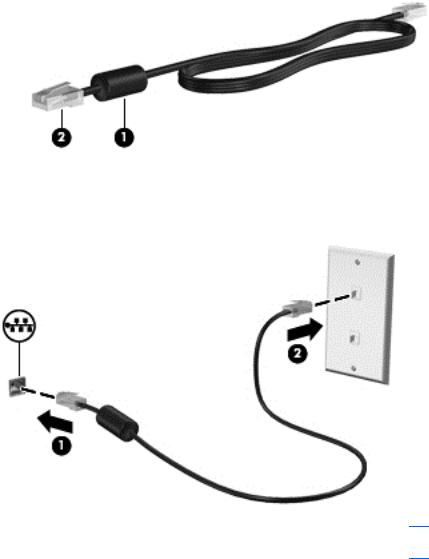
:ةكبشلا لبك ليصوتل
.رتويبمكلا زاھج ىلع دوجوملا (1) لاصتلاا ةكبش ذخآم يف لاصتلاا ةكبش لبك لص |
.١ |
.(2) طئاحلاب دوجوملا لاصتلاا ةكبش ذخآم يف لبكلا نم رخلآا فرطلا لص |
.٢ |
RJ-45 ذخأمب فتاھ لبك وأ مدوم لبك ليصوتب مقت لا ،زاھجلاب فلت ثودح وأ قيرح وأ ةيئابرھك ةمدصل ضرعتلا رطاخم نم ليلقتلل !ريذحت 
.(ةكبش)
١٣ |
(طقف ةراتخم تازارط) لاصتلاا ةكبش ٢ لصفلا |

ةددعتملا طئاسولا |
٣ |
:يلاتلا ىلع كب صاخلا رتويبمكلا يوتحي دقو
ناجمدم توص ناربكم وأ دحاو توص ربكم |
● |
ناجمدم نانوفوركيم وأ دحاو نوفوركيم |
● |
ةنمضملا بيولا اريماك |
● |
ً |
● |
اقبسم تبثم ددعتم طئاسو جمارب |
|
ةددعتم طئاسو حيتافم وأ رارزأ |
● |
طئاسولا ةطشنأب ةصاخلا مكحتلا رصانع مادختسا
وأ ،طئاسولا فلم ليغشت كل حيتت يتلاو ةيلاتلا طئاسولا ةطشنأب ةصاخلا مكحتلا رصانع كيدل رفوتي دق ،كب صاخلا رتويبمكلا زاھج زارطل اقبطً :ءارولا ىلإ وأ ،ماملأا ىلإ عيرس وحن ىلع هفل وأ ،اتقؤمً هليغشت فاقيإ
طئاسولا رارزأ |
● |
(fn حاتفم عم اھيلع طغضلا متي ةددحم حيتافم) طئاسولاب ةصاخلا عيرسلا ليغشتلا حيتافم |
● |
طئاسولاب ةصاخلا تاءارجلإا حيتافم |
● |
.كب صاخلا رتويبمكلا زاھجب طئاسولا ةطشنأب ةصاخلا مكحتلا رصانع لوح تامولعم ىلع لوصحلل كلذو ليغشتلا ءدب ليلد ىلإ عوجرلا ىجري
توصلا
:ةيتوصلا تايناكملإا نم ةعونتم ةعومجم رتويبمكلا زاھج رفوي
.ىقيسوملا ليغشت |
● |
.توصلا ليجستب موقت |
● |
.تنرتنلإا نم ىقيسوملا ليزنت |
● |
.طئاسولا ةددعتم ةيميدقت ضورع ءاشنإ |
● |
.ةيروفلا ةلسارملا جماربب روصلاو توصلا لاسرإ |
● |
.ويدارلا قفد جمارب |
● |
صارقأ كرحم مادختساب وأ (طقف ةراتخم تازارط) تبثملا ةيرصبلا صارقلأا كرحم مادختساب ةطوغضم ةيتوص صارقأ (خسن) ءاشنإ |
● |
.(لصفنم لكشب هءارش متي) يرايتخا يجراخ ةيرصب |
|
طئاسولا ةطشنأب ةصاخلا مكحتلا رصانع مادختسا ١٤
